Jak zaszyfrować smartfon lub tablet z Androidem
Przed podjęciem decyzji o zaszyfrowaniu twojegotablet, powinieneś pomyśleć, czy uważasz, że którekolwiek dane na nim spowodowałyby problemy, gdyby wpadł w niepowołane ręce. Na przykład, czy przechowujesz zdjęcia, których nie chciałbyś, aby ktokolwiek widział na twoim urządzeniu lub poufne dokumenty?
Od momentu zakończenia procesu szyfrowania dane będą przechowywane w „zaszyfrowanym” formacie i będą dostępne dopiero po wprowadzeniu wybranego kodu.
Czy muszę szyfrować urządzenie z Androidem?
Jeśli odpowiedź brzmi „tak”, to zdecydowanie, śmiałoi zaszyfruj, bo to wcale nie jest skomplikowane. Jeśli masz tylko zdjęcia z wakacji i listy zakupów, nie ma sensu tego robić. Zwłaszcza, że zaszyfrowane urządzenie będzie działać nieco wolniej niż niezaszyfrowane. Uruchomienie zaszyfrowanego urządzenia potrwa dłużej.
Pamiętaj, że jeśli szyfrujesz urządzenie, jedynym sposobem na pozbycie się szyfrowania jest przywrócenie go do ustawień fabrycznych, co powoduje utratę wszystkich lokalnych danych.
Szyfrowanie urządzenia
Działa to na urządzeniach z Androidem 2.3.4 i później - więc jest całkiem spora szansa, że urządzenie to ma. Przed kontynuowaniem należy ustawić kod PIN lub hasło blokady ekranu. Jeśli nie, oto jak je ustawić.
Następnie, aby rozpocząć proces, przejdź do Ustawień na urządzeniu z Androidem.

W obszarze Osobiste dotknij Bezpieczeństwo.
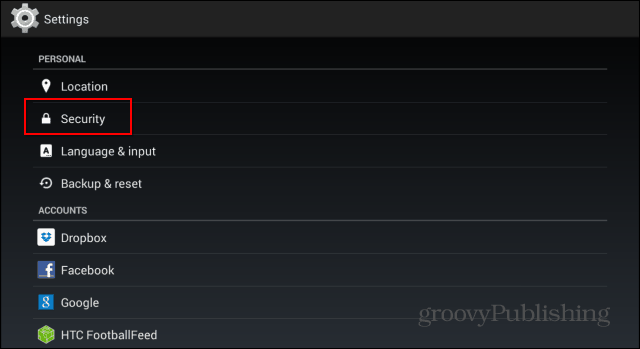
Następnie w sekcji Szyfrowanie poszukaj Szyfruj telefon lub Szyfruj tablet i dotknij go.
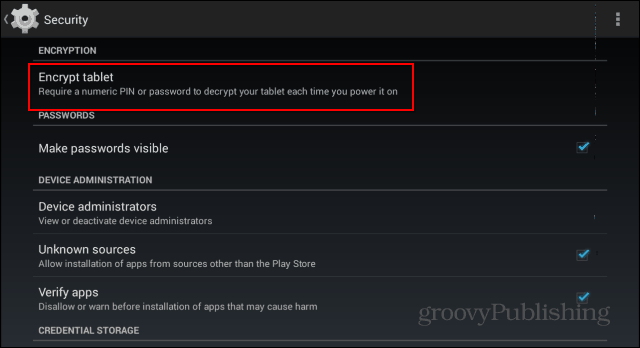
System Android wyświetli ostrzeżenie, że bateriamusi być w pełni naładowany, a urządzenie musi być podłączone przez cały proces szyfrowania. Jeśli bateria nie jest pełna, podłącz urządzenie i poczekaj, aż się rozładuje.
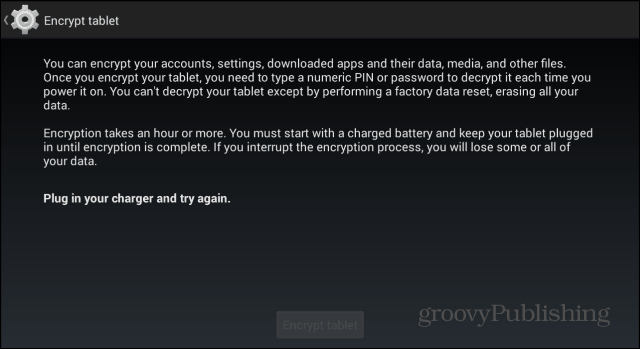
Gdy wszystkie warunki zostaną spełnione, Tymożesz przejść dalej i stuknąć opcję Szyfruj tablet, ale zanim to zrobisz, zostaniesz ponownie ostrzeżony, że proces jest nieodwracalny, a jeśli zostanie przerwany, spowoduje utratę danych. Jeśli jesteś pewien, śmiało.
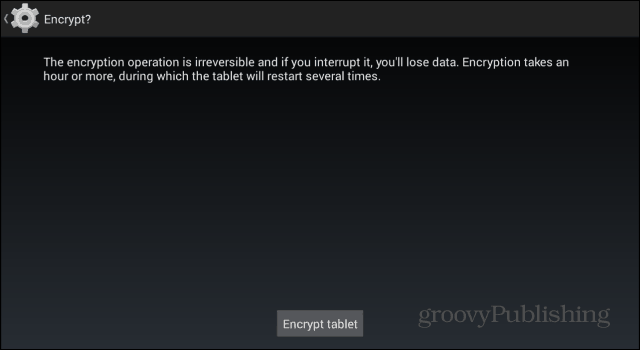
Zobaczysz wtedy symbol Androida i wskaźnik postępu, gdy dane zostaną zaszyfrowane, i będziesz musiał podać swój kod PIN lub hasło za każdym razem, gdy będziesz chciał korzystać z urządzenia z Androidem.










zostaw komentarz